Photoshop将MM照片打造成古典印象非主流效果
作者 Sener 来源 PS联盟 发布时间 2010-02-08
本教程主要是介绍古典非主流效果的制作方法,思路:先调出图片的大致色彩,然后不断的使用滤镜纹理叠加,效果自己满意就可以了。
最终效果

原图

1.打开原图按Ctrl + J复制一层,然后把图层混合模式改为“正片叠底”,然后加上图层蒙版把人物部分擦出来,效果如图1

<图1>
2.新建一个图层按Ctrl + Shift + Alt + E盖印图层,然后把前景颜色设置为:#033F5D,背景颜色设置为:#624106,执行菜单:滤镜 > 渲染 > 分层云彩,确定后把图层混合模式改为“柔光”,效果如图2
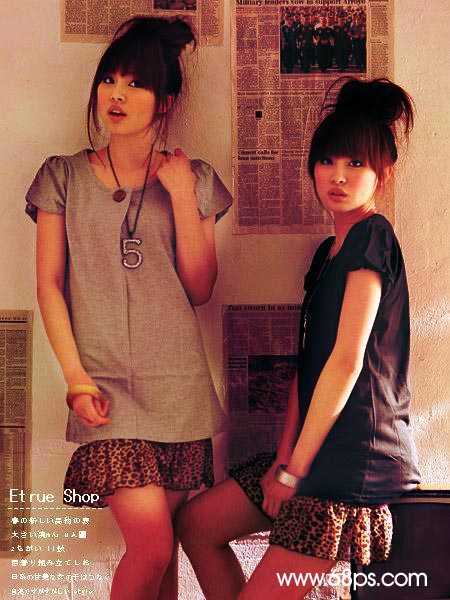
<图2>
3.新建一个图层填充颜色:#1096AA,然后执行菜单:滤镜 > 纹理 > 纹理化,参数设置如图3,确定后再执行菜单:滤镜 > 艺术效果 > 底纹效果,参数设置如图4,确定后再把图层混合模式改为“叠加”,效果如图5

<图3>
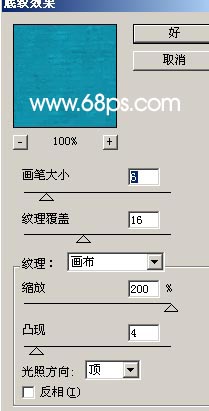
<图4>

<图5>
| 12下一页 |